有些用户知道win11系统已经推出了,但是不知道怎么把自己的电脑升级为windows11系统,其实非常简单的,首先我们的电脑配置一定要满足windows11系统的最新配置要求,满足后就打开设置点击更新和安全选项,点击登录微软账号后选dev,即可开始下载win11系统,下载后点击安装就能顺利升级为windows11系统。
电脑升级windows11系统步骤分享
1、在升级之前需要查看自己电脑的配置是否满足win11系统的最低配置要求
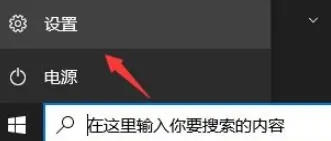
2、如果满足配置要求就打开【开始菜单】,点击进入【设置】
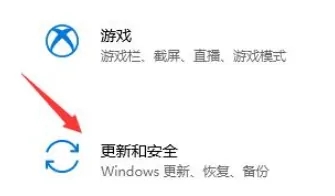
3、找到【更新和安全】功能,划到页面底部找到【预览体验计划】
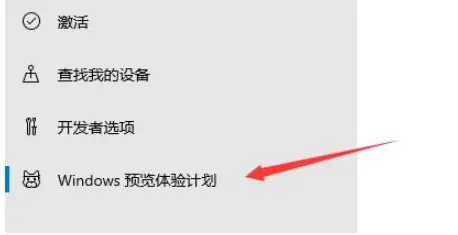
4、进入页面后点击【开始】按钮,此时需要登录微软账户,进行链接登录
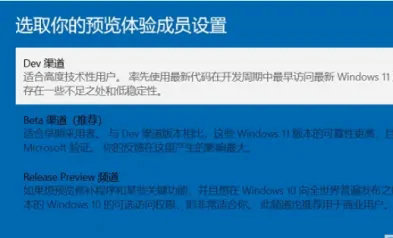
5、登录完成后会弹出一个升级的渠道,选择【dev】进行下载win11即可
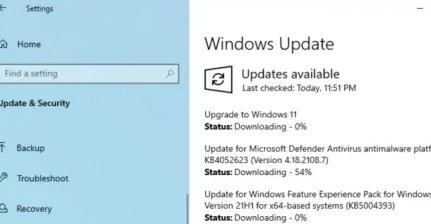
6、最后在更新的页面中就可以看到win11系统正在下载当中
相关阅读
热门教程
最新教程